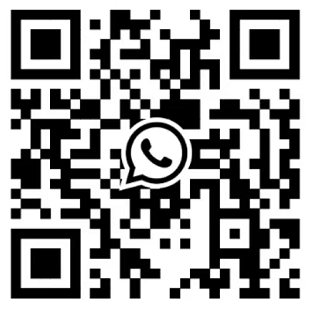Приложение TTlock Настройки умного дверного замка — Скачать.pdf
2024
Приложение Tlock - это программное обеспечение для управления интеллектуальными замками, домашними дверными замками, внутренними дверными замками, гостиничными дверными замками, дверными замками квартир, парковками.
Замки, безопасные замки, велосипедные замки и т. д. Это приложение связывается с замком через Bluetooth BLE и может
Разблокировка, блокировка, обновление прошивки, чтение записей операций и т. д. Ключ Bluetooth также может открыть дверь и починить часы. Приложение поддерживает китайский язык,
Традиционный китайский, английский, испанский, португальский, русский, французский и малайский.
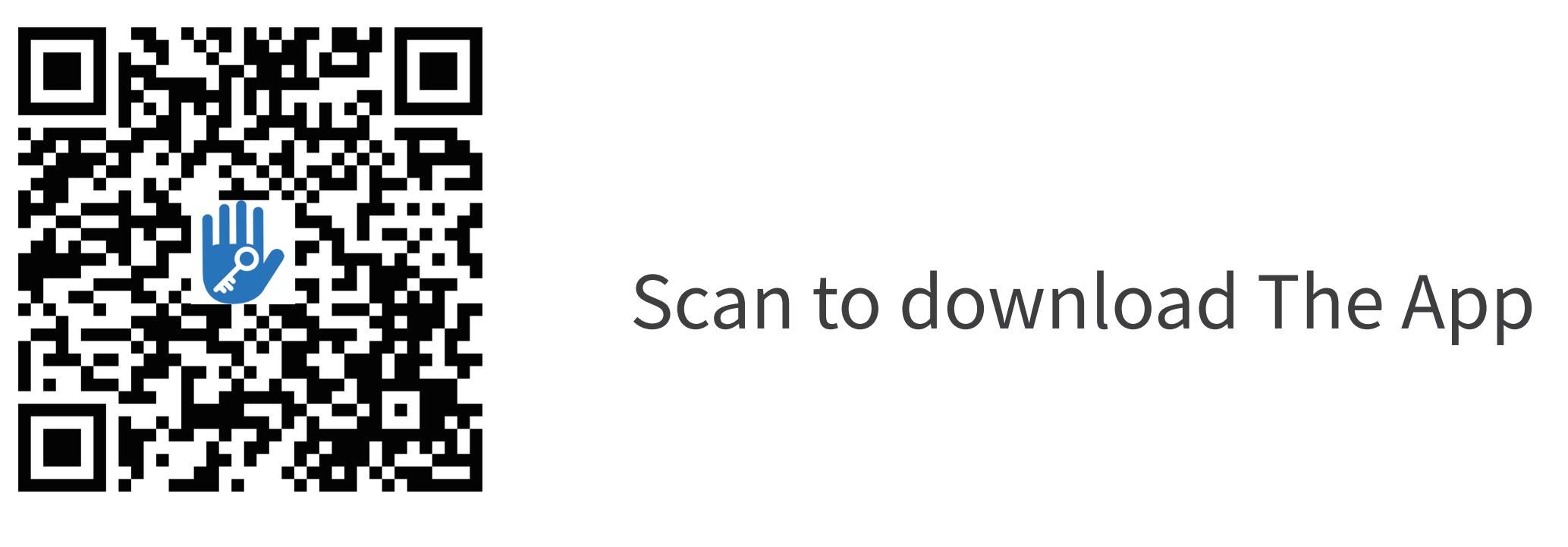
фактов
1.регистрация и вход
1.1 настройки секретного вопроса
1.2 аутентификация при входе
1.3 способы идентификации
1.4 вход успешен
2. управление блокировкой
2.1 добавление блокировки
2.2 обновление замка
2.3 диагностика ошибок и временная калибровка
2.4 авторизованный администратор
3. управление ключами
3.1 управление ключами
3.2 предупреждение о крайнем сроке
3.4 запись блокировки поиска
4. управление паролем
4.1 постоянный пароль
4.2 ограниченный по времени пароль
4.3 одноразовый пароль
4.4 очистить код
4.5 циклический пароль
4.6 индивидуальный пароль
4.7 совместное использование пароля
4.8 управление паролем
5. управление картами
6. управление отпечатками пальцев
7. разблокировка Bluetooth
8. управление посещаемостью
9.настройка системы
9.1 управление пользователями
9.2 настройки управления группой
9.3 передача прав администратора
9.4 корзина
9.5 служба поддержки клиентов
9.6 о
10.управление шлюзом
10.1 добавление шлюза
Руководство по 10.2
1.регистрация и вход
Пользователи могут зарегистрировать учетную запись с помощью мобильного телефона и электронной почты, которые в настоящее время поддерживают 200 стран и регионов мира. Код подтверждения будет отправлен на мобильный телефон или электронную почту пользователя, и после проверки регистрация будет успешной.
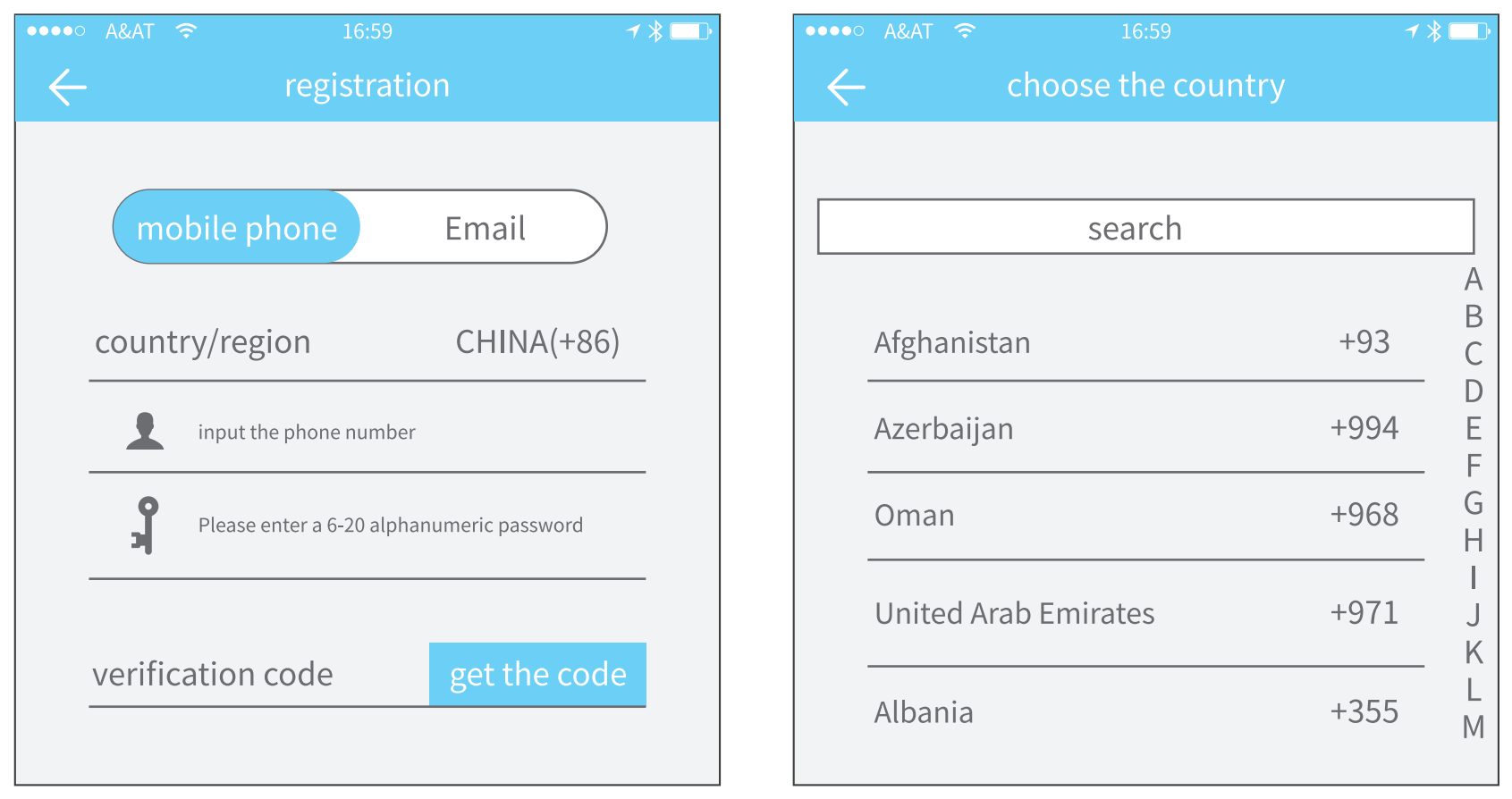
1.1 настройки секретного вопроса
После успешной регистрации вы попадете на страницу настроек секретного вопроса. При входе на новом устройстве пользователь может аутентифицировать себя, ответив на приведенные выше вопросы.
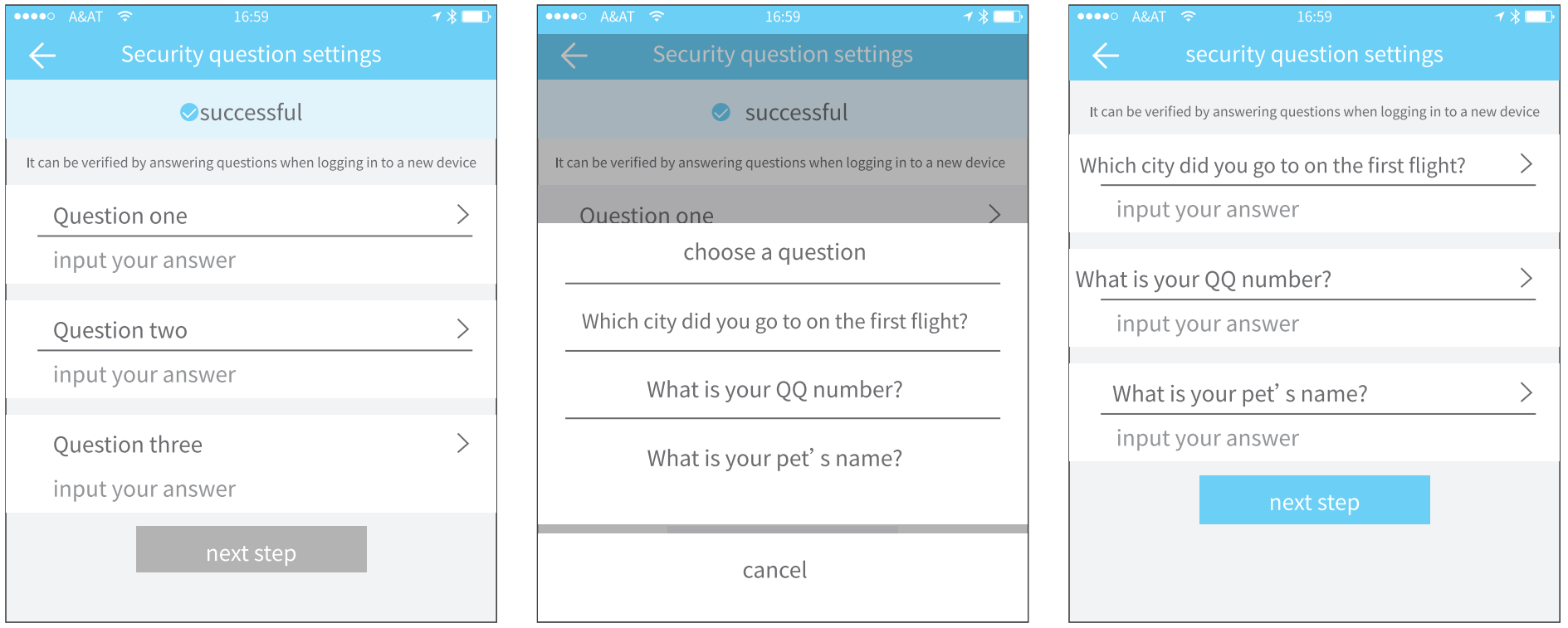
1.2 Вход Аутентификация
Войдите в систему, используя свой номер мобильного телефона или учетную запись электронной почты на странице входа. Номер мобильного телефона автоматически распознается системой и не требует ввода кода страны. Если вы забыли свой пароль, вы можете перейти на страницу перехода, чтобы сбросить пароль. При сбросе пароля вы можете получить код подтверждения со своего мобильного телефона и адреса электронной почты.
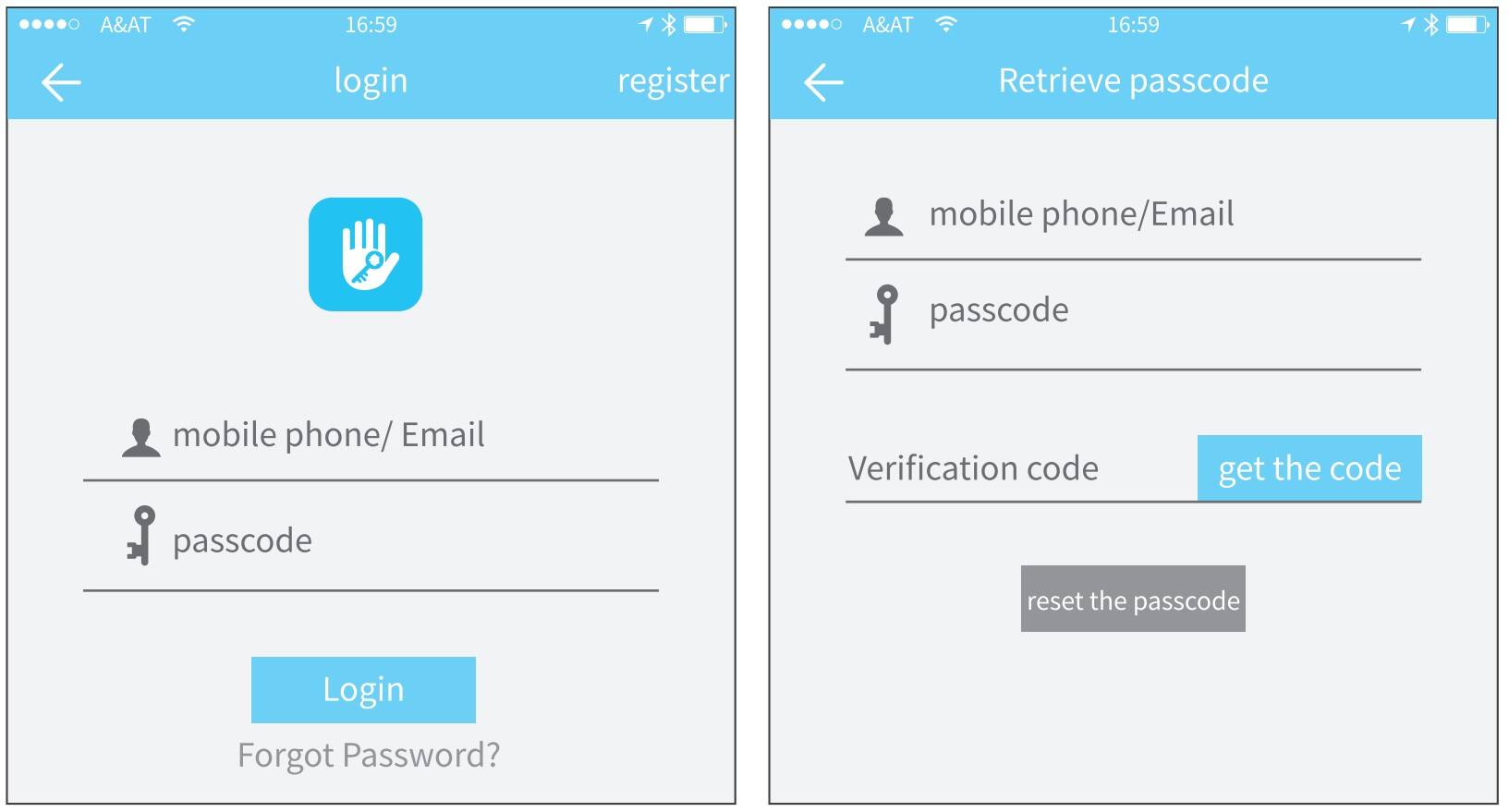
При входе в учетную запись на новом мобильном телефоне ее необходимо подтвердить. Когда она будет пройдена, вы сможете войти в систему на новом мобильном телефоне. Все данные можно просмотреть и использовать на новом мобильном телефоне.
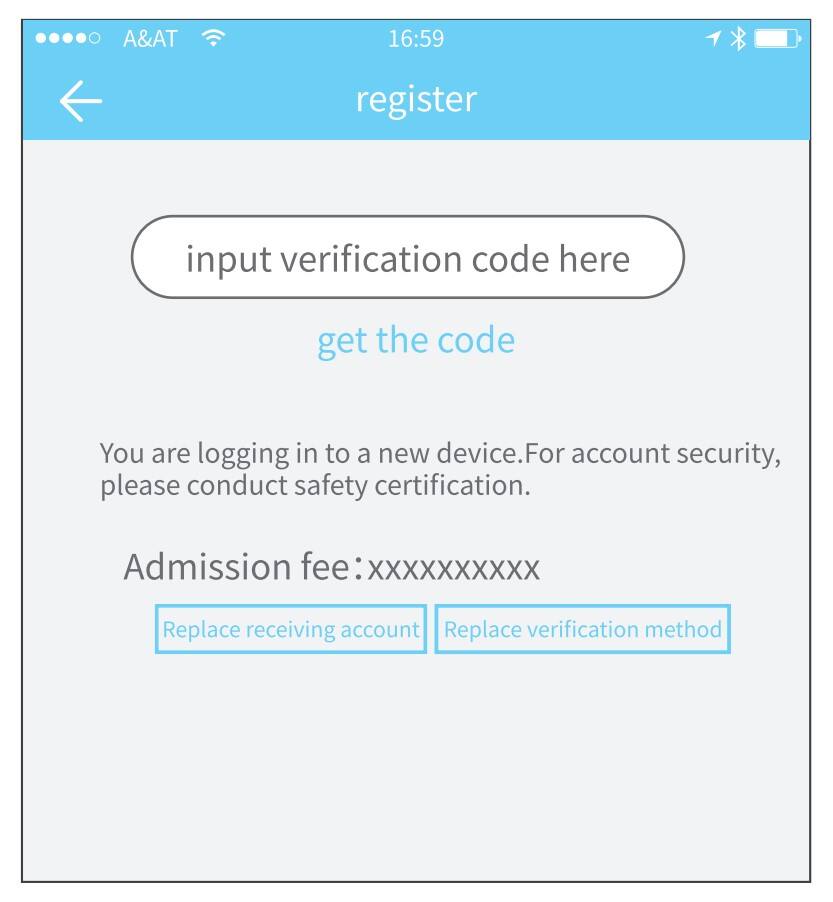
1.3 способы идентификации
Существует два способа проверки безопасности. Один — это способ получить код подтверждения по номеру счета, а другой — способ ответа на вопрос. Если для текущей учетной записи установлена проверка «ответить на вопрос», то при входе в систему на новом устройстве появится опция «проверка ответа на вопрос».
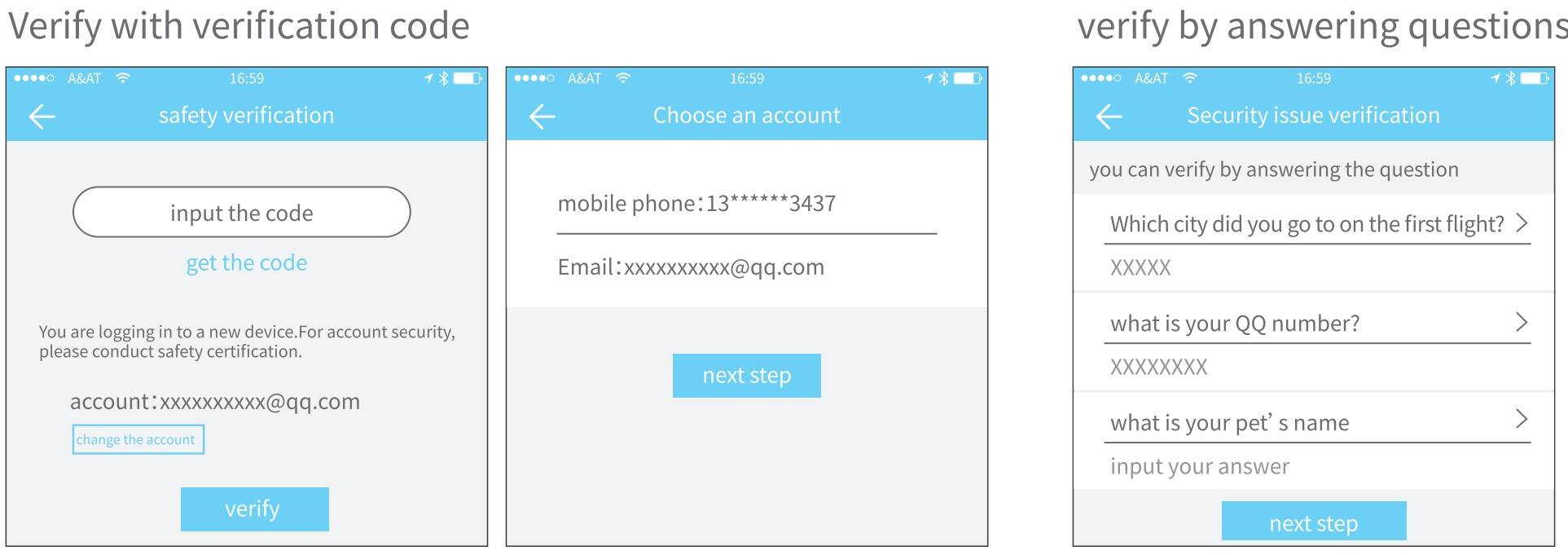
1.4 Войти успешный
При первом использовании приложения блокировки блокировки, если в учетной записи нет данных о блокировке или ключе, на домашней странице отобразится кнопка для добавления блокировки. Если в учетной записи уже есть ключ или ключ блокировки, будет отображена информация о блокировке.
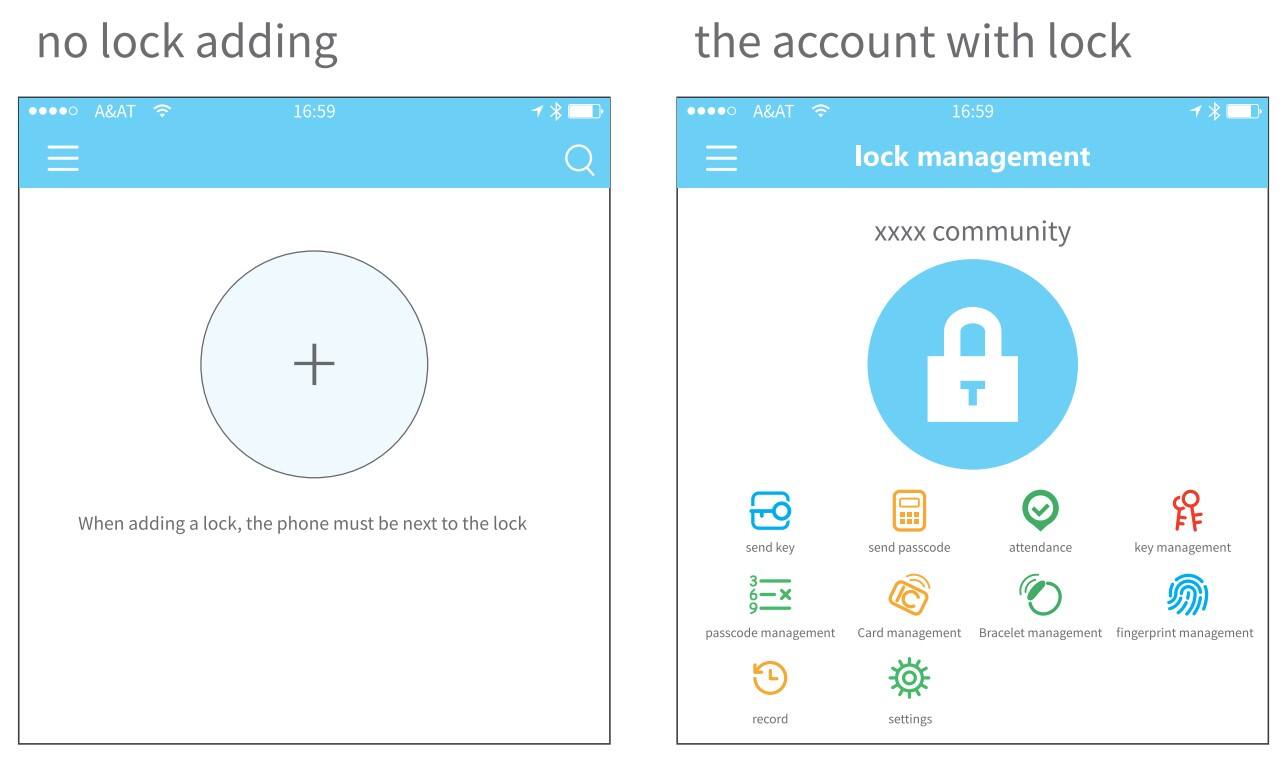
2. управление блокировкой
Прежде чем его можно будет использовать, замок необходимо добавить в приложение. Добавление замка означает его инициализацию путем связи с замком через Bluetooth. Встаньте рядом с замком. После успешного добавления блокировки вы сможете управлять блокировкой с помощью приложения, включая отправку ключа, отправку пароля и т. д.
При добавлении блокировки сумматор становится администратором блокировки. В то же время замок не может войти в режим настройки, коснувшись клавиатуры. Эту блокировку можно повторно добавить только после того, как текущий администратор удалит блокировку. Операцию удаления блокировки необходимо выполнить с помощью Bluetooth рядом с замком.
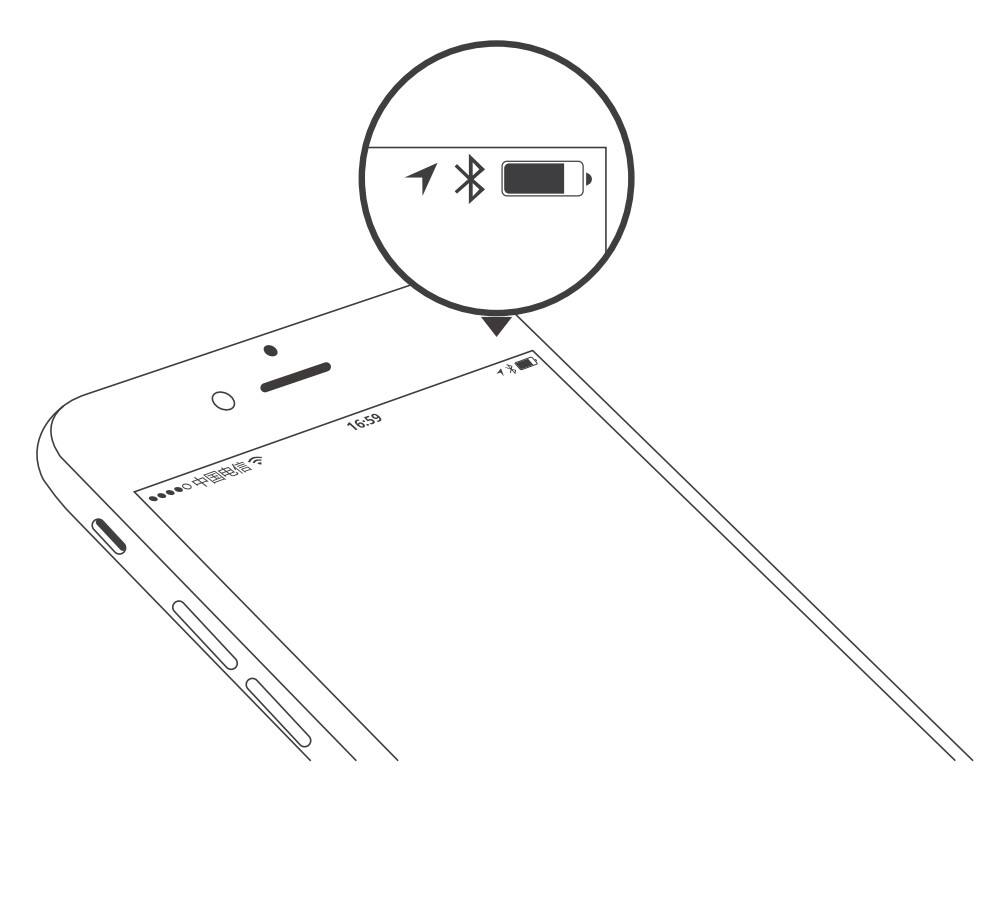
2.1 добавление блокировки
Приложение поддерживает несколько типов замков, включая дверные замки, навесные замки, безопасные замки, цилиндры интеллектуальных замков, парковочные замки и велосипедные замки. При добавлении устройства необходимо сначала выбрать тип блокировки. Блокировку необходимо добавить в приложение после входа в режим настроек. Не добавленный замок перейдет в режим настройки до тех пор, пока вы прикоснетесь к клавиатуре замка. Добавленную блокировку необходимо сначала удалить в приложении.
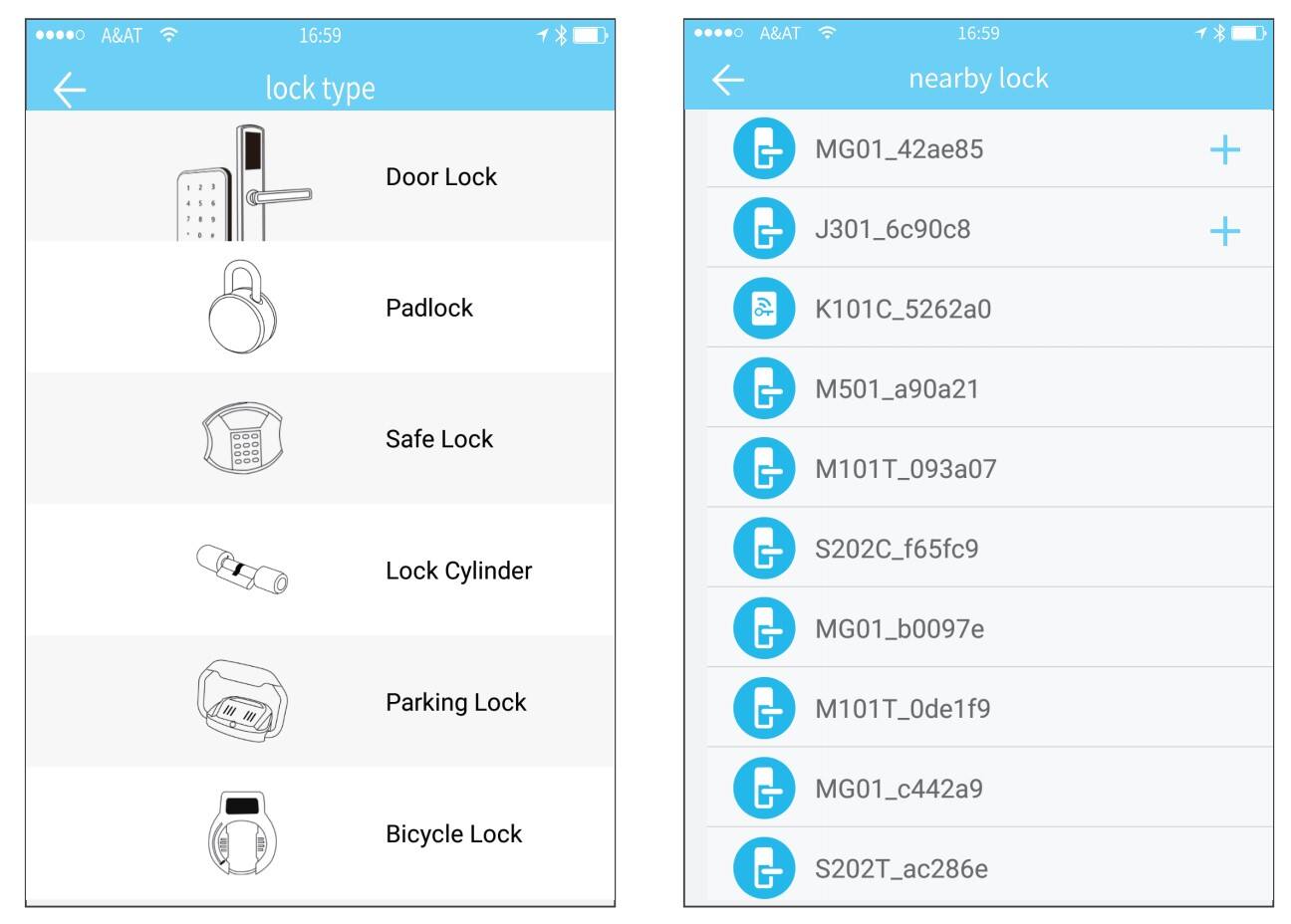
Данные инициализации замка необходимо загрузить в сеть. Данные необходимо загрузить, когда сеть станет доступна для завершения всего процесса добавления.
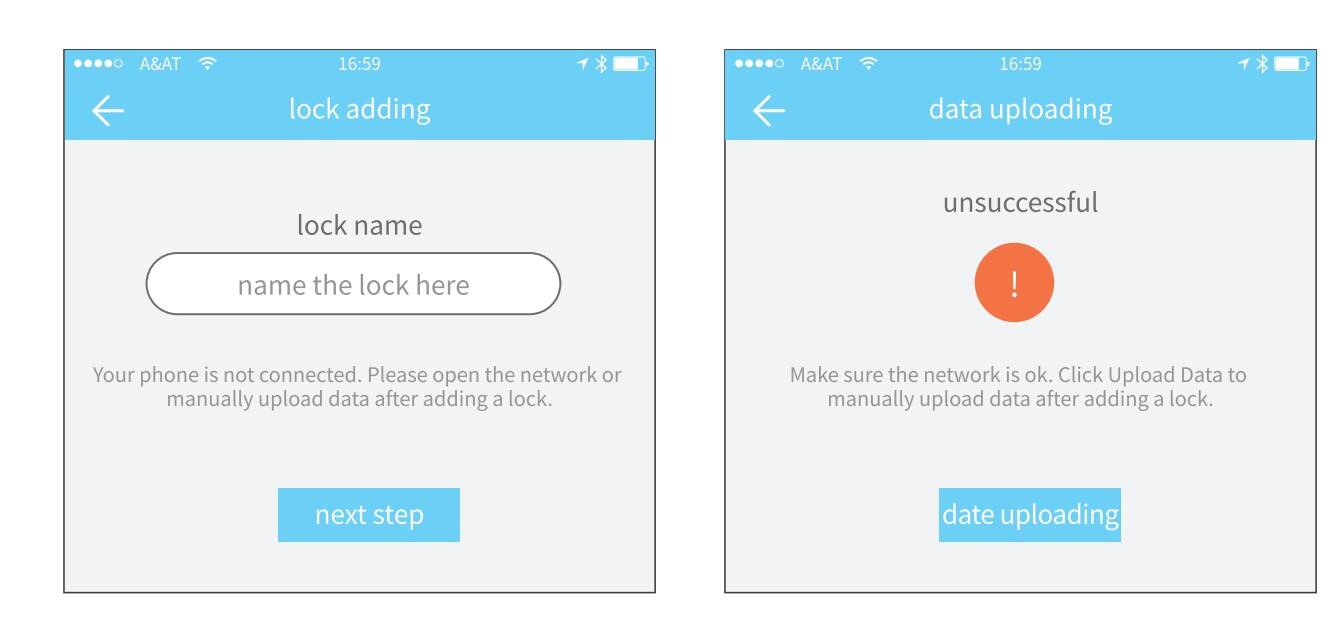
2.2 обновление замка
Пользователь может обновить аппаратное обеспечение замка в приложении. Обновление необходимо выполнить через Bluetooth рядом с замком. После успешного обновления исходный ключ, пароль, IC-карта и отпечаток пальца можно будет продолжать использовать.
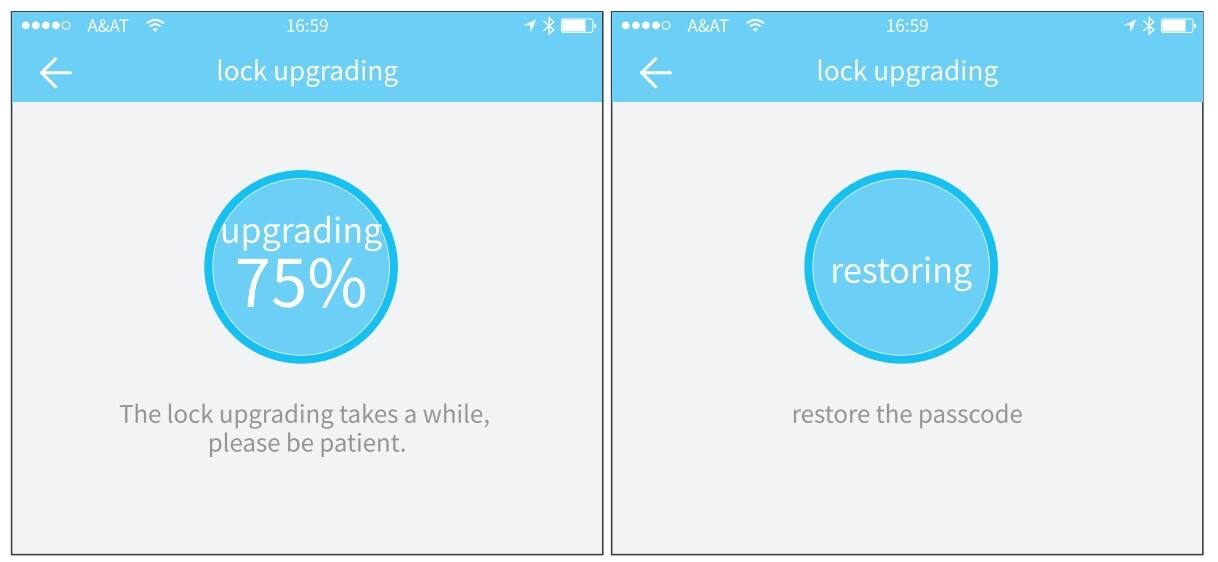
2.3 диагностика ошибок и калибровка времени
Диагностика ошибок призвана помочь проанализировать проблемы системы. Это нужно сделать через Bluetooth рядом с замком. Если есть шлюз, часы сначала будут калиброваться через шлюз. Если шлюза нет, его необходимо откалибровать с помощью Bluetooth мобильного телефона.
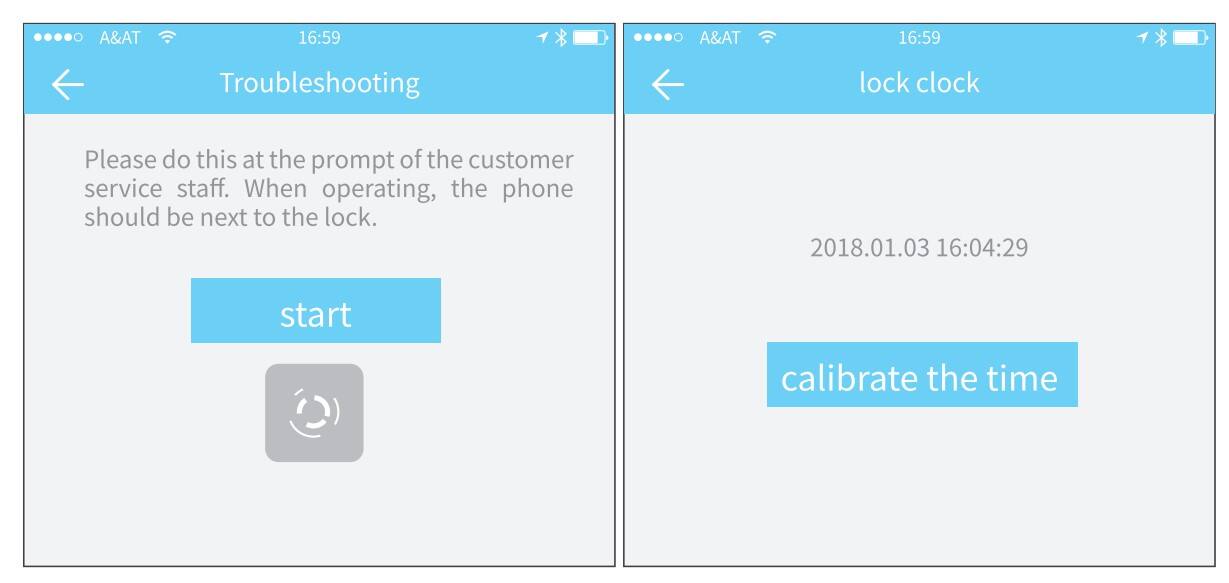
2.4 Авторизованный администратор
Только администратор может авторизовать ключ. Если авторизация прошла успешно, авторизованный ключ соответствует интерфейсу администратора. Он может отправлять ключи, пароли и многое другое. Однако уполномоченный администратор больше не может авторизовать других.
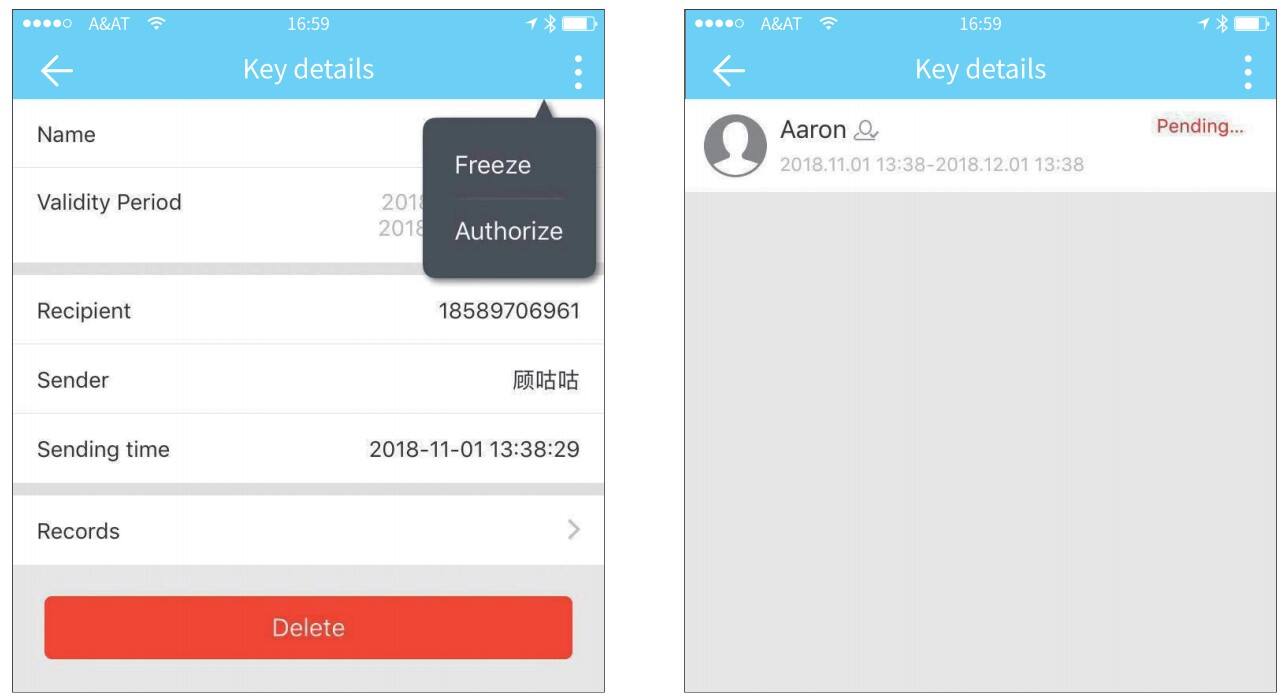
3. управление ключами
После того как администратор успешно добавляет блокировку, он становится обладателем наивысших административных прав на блокировку. Он может отправлять ключи другим. Тем временем он может увеличить количество ключей управления, срок действия которых вот-вот истечет.
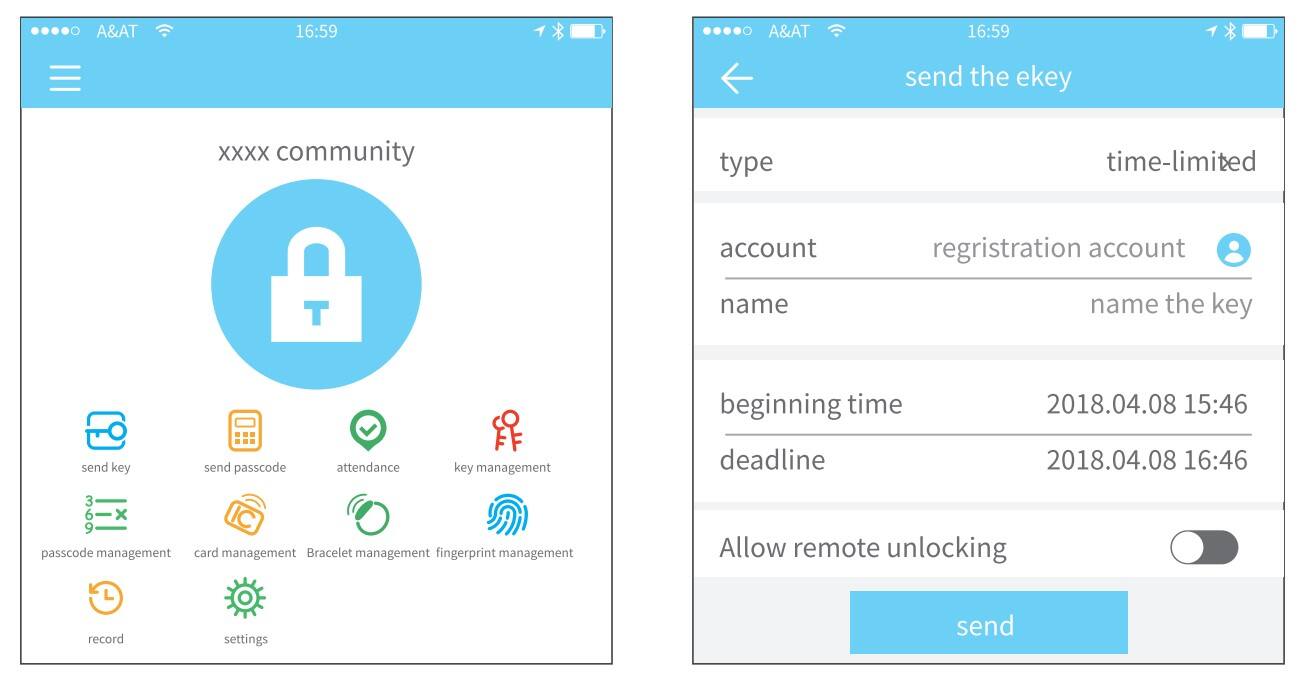
Нажмите на тип замка, он отобразит ограниченный по времени
ekey, одноразовый ekey и постоянный ekey.
Ограниченный по времени ключ: электронный ключ действителен в течение указанного времени.
Постоянный электронный ключ: электронный ключ можно использовать постоянно. Одноразовый электронный ключ: электронный ключ будет автоматически удален после использования.
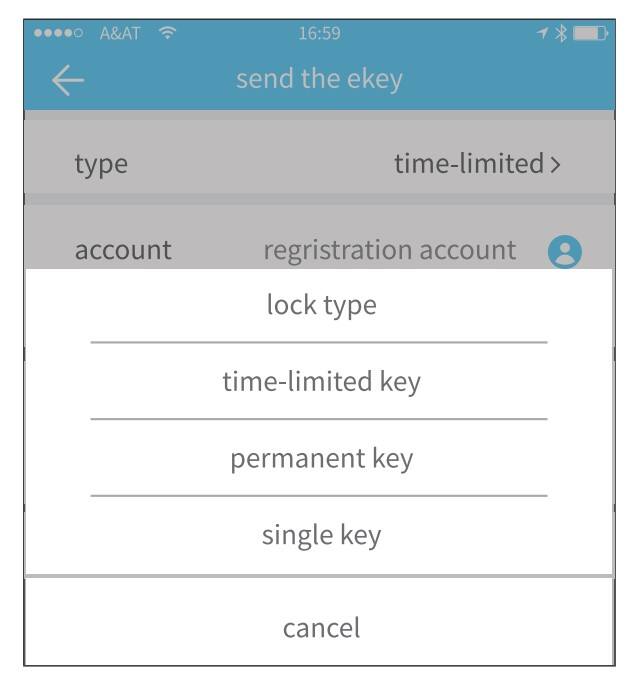
3.1 управление ключами
Менеджер может удалить ekey, сбросить ekey, отправить и настроить ekey, в то же время он может искать запись блокировки.
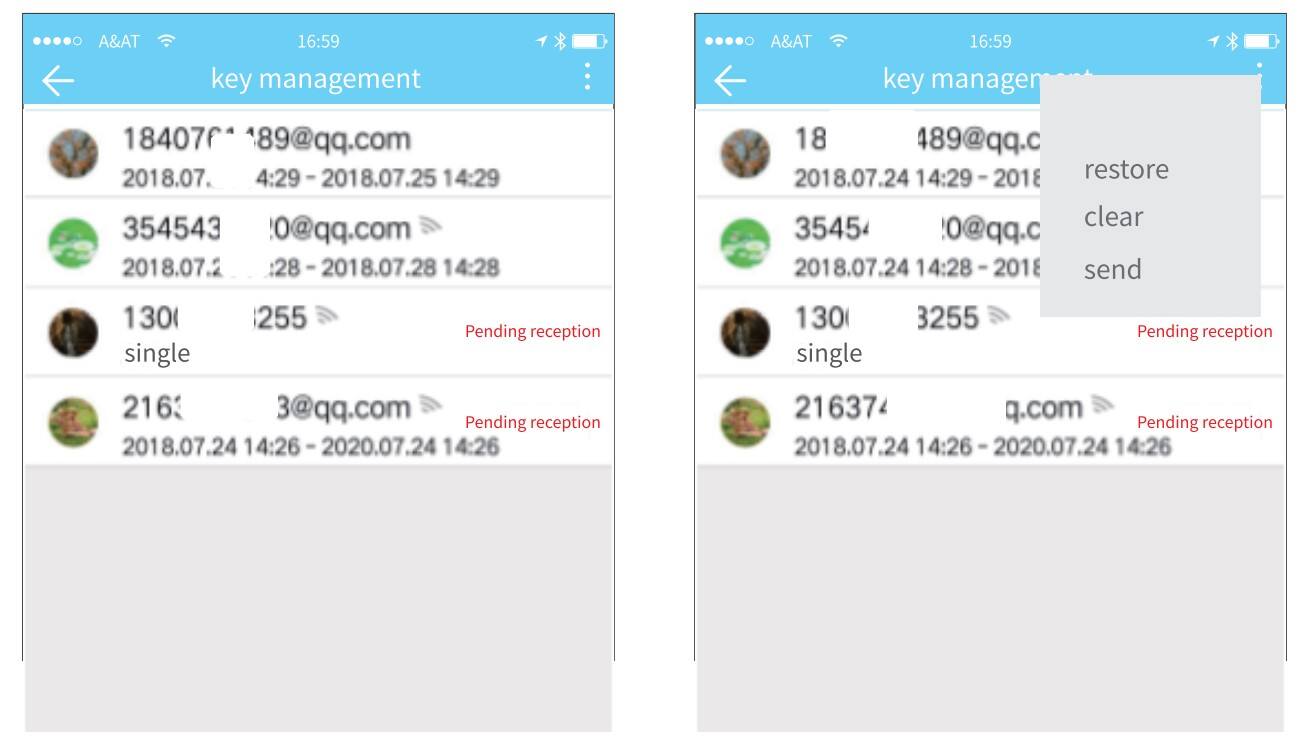
3.2 предупреждение о крайнем сроке
Система отобразит два цвета для предупреждения о крайнем сроке. Желтый означает, что срок действия близок к завершению, а красный означает, что срок его действия истек.
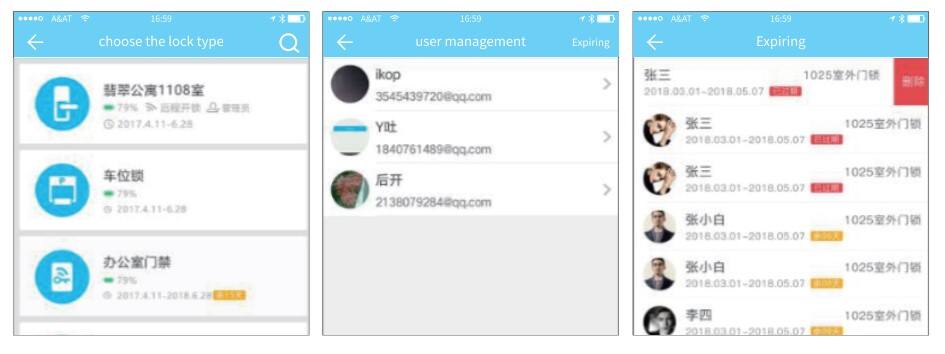
3.3 запись блокировки поиска
Администратор может запросить запись разблокировки каждого ключа.
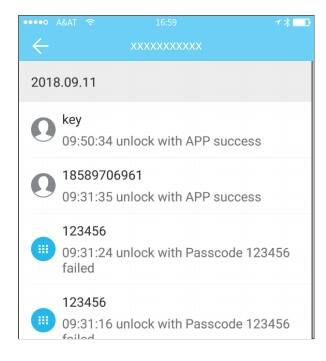
4. управление паролем
После ввода пароля на клавиатуре замка нажмите кнопку разблокировки, чтобы разблокировать. Коды доступа подразделяются на постоянные, ограниченные по времени, одноразовые, пустые, циклические, пользовательские и т. д.
4.1 постоянный пароль
Постоянный пароль необходимо использовать в течение 24 часов после его создания, в противном случае срок его действия автоматически истечет.
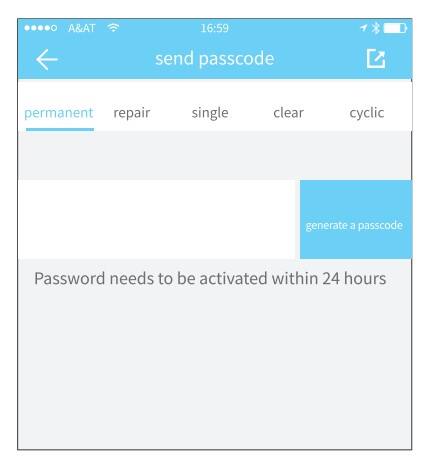
4.2 ограниченный по времени пароль
Ограниченный по времени пароль может иметь срок действия, который составляет минимум один час и максимум три года. Если срок действия составляет один год, время может быть с точностью до часа; если период действия превышает один год, точность составляет месяц. Когда ограниченный по времени пароль действителен, его следует использовать в течение 24 часов, в противном случае срок его действия автоматически истечет.
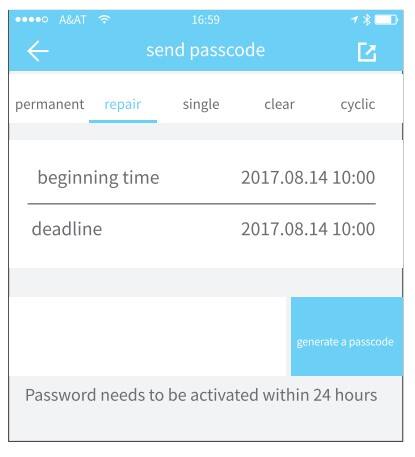
4.3 одноразовый пароль
Одноразовый пароль можно использовать только один раз и он доступен в течение 6 часов.
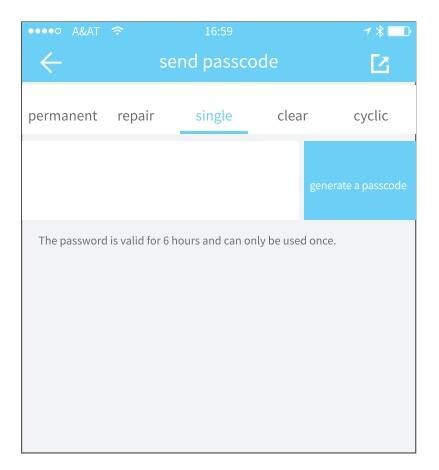
4.4 очистить код
Очистить код используется для удаления всех паролей, установленных блокировкой и доступных в течение 24 часов.
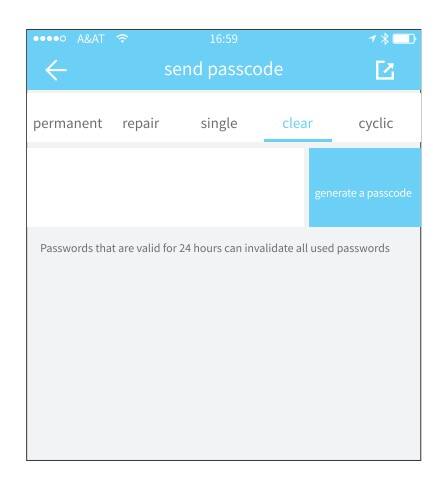
4.5 циклический пароль
Циклический пароль можно использовать повторно в течение определенного периода времени, включая ежедневный тип, тип буднего дня, тип выходного дня и т. д.
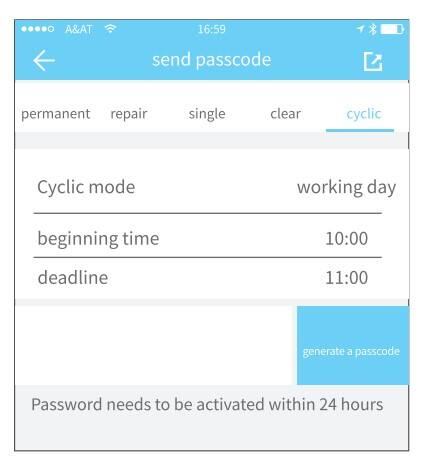
4.6 пользовательский пароль
Пользователь может установить любые пароли и период действия, которые он хочет.
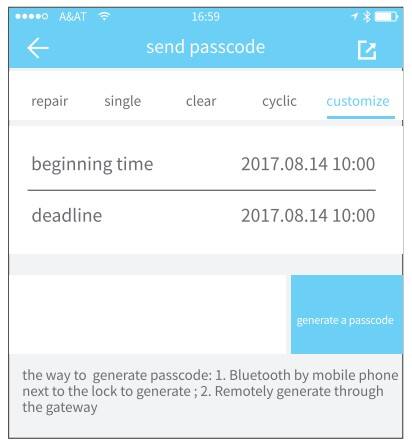
4.7 совместное использование пароля
В систему добавлены новые способы связи Facebook Messenger и WhatsApp, чтобы помочь пользователям поделиться паролем.
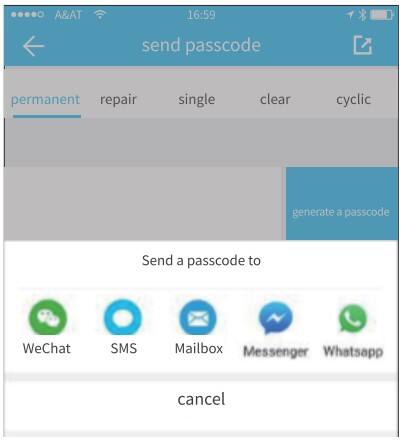
4.8 управление паролем
Все сгенерированные пароли можно просматривать и управлять ими в модуле управления паролями. Это включает в себя право на изменение пароля, удаление пароля, сброс пароля и разблокировку пароля.
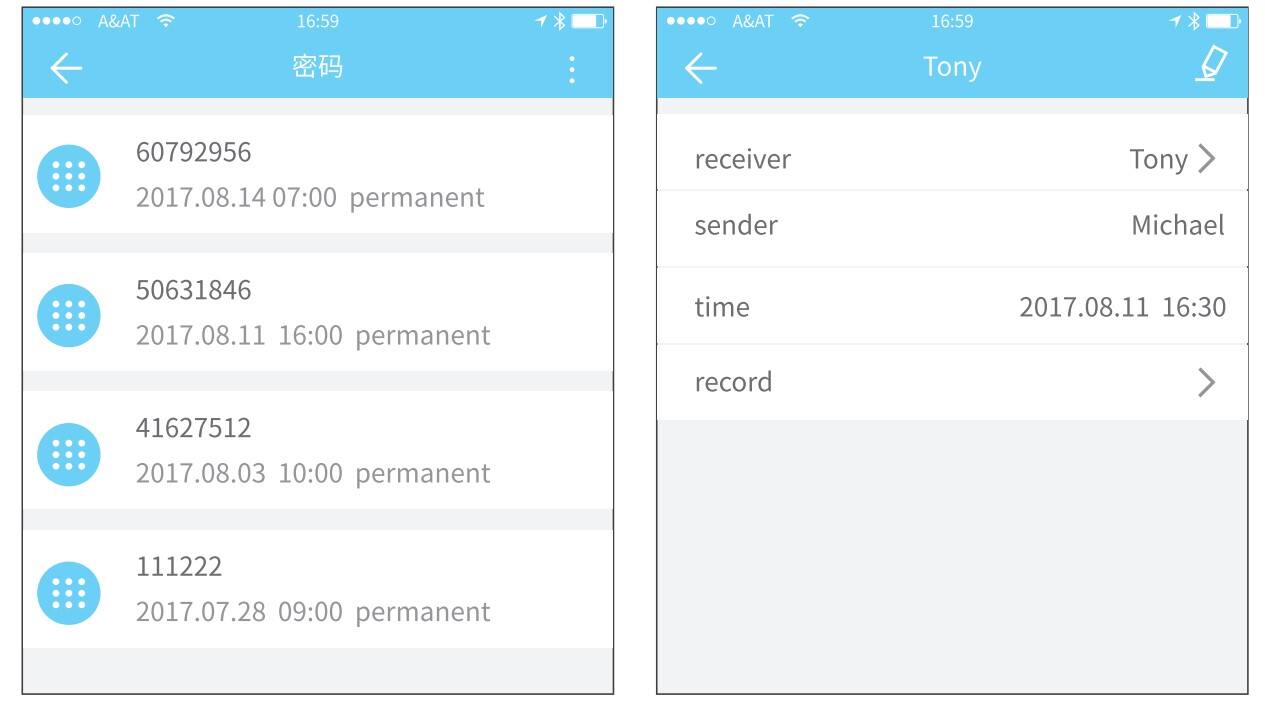
5. управление картами
Сначала вам необходимо добавить IC-карту. Весь процесс необходимо выполнить через приложение рядом с замком. Срок действия IC-карты может быть установлен как постоянный, так и ограниченный по времени.
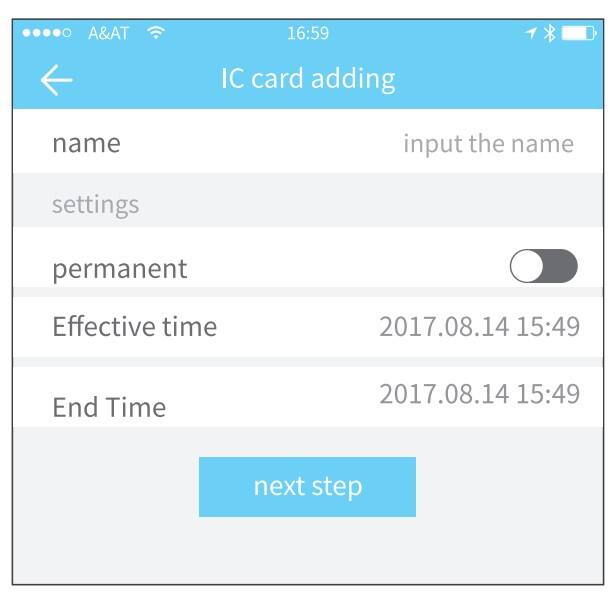
Все карты IC могут быть
запрашиваемый и управляемый
через модуль управления IC-картой. Есть функция удаленного выпуска карты.
отображается в случае шлюза. Если нет
шлюз, элемент скрыт.
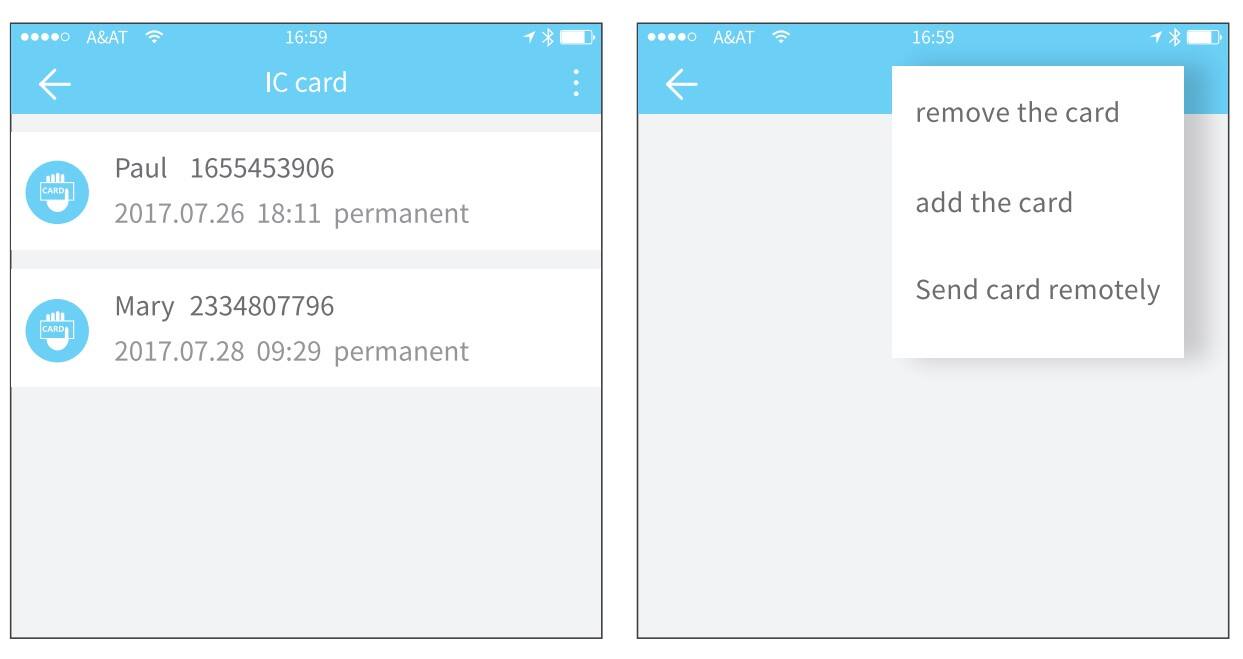
6. управление отпечатками пальцев
Управление отпечатками пальцев аналогично управлению IC-картами. После добавления отпечатка пальца вы можете использовать его, чтобы разблокировать дверь.
7. разблокировать через Bluetooth
Пользователь приложения может запереть дверь через Bluetooth, а также отправить электронный ключ Bluetooth кому угодно.
● разблокировка с помощью приложения
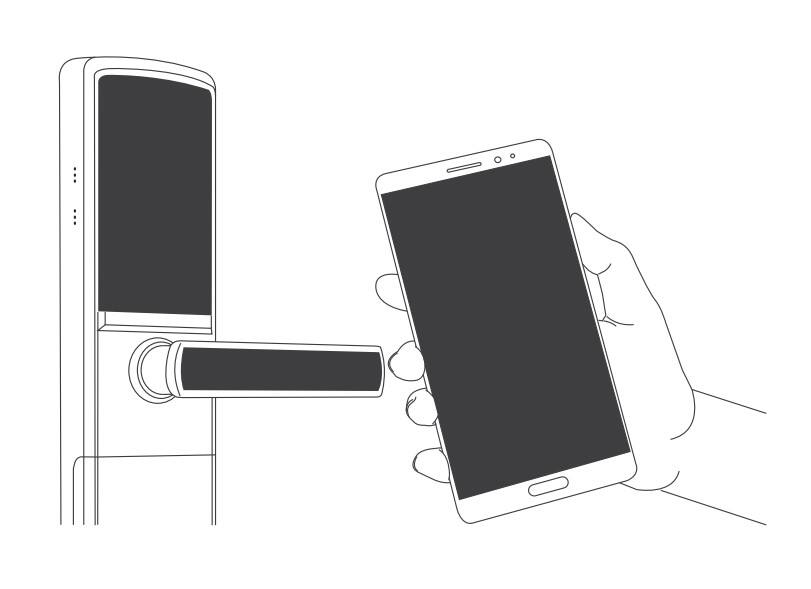
Нажмите круглую кнопку вверху страницы, чтобы открыть дверь. Поскольку сигнал Bluetooth имеет определенное покрытие, используйте приложение в определенной зоне.
8. управление посещаемостью
Приложение представляет собой контроль доступа, который можно использовать для управления посещаемостью компании. Приложение содержит функции управления сотрудниками, статистики посещаемости и так далее.
Все дверные замки 3.0 имеют функции присутствия. По умолчанию функция обычного присутствия дверного замка отключена. Пользователь может включить или выключить его в настройках блокировки.
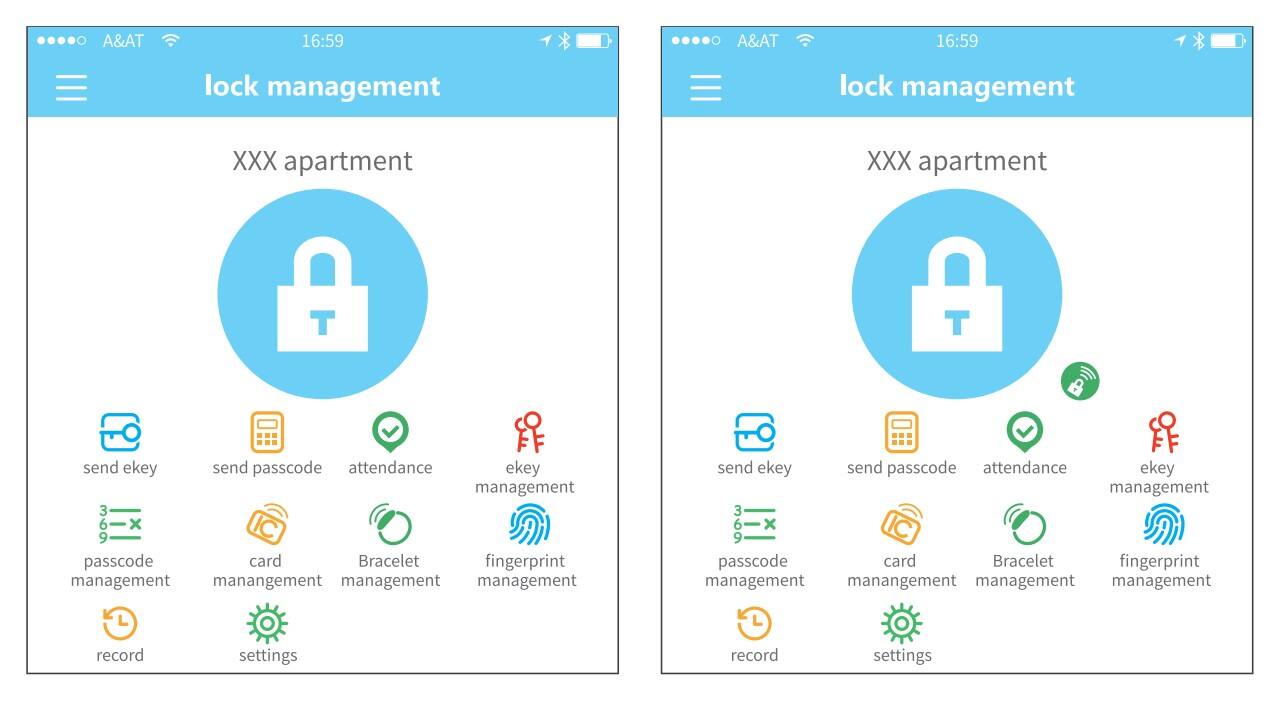
9.настройка системы
В настройках системы он включает в себя сенсорный переключатель разблокировки, управление группами, управление шлюзом, настройки безопасности, напоминание, интеллектуальную блокировку передачи и так далее.
Настройка сенсорной разблокировки определяет, сможете ли вы открыть дверь, коснувшись замка.
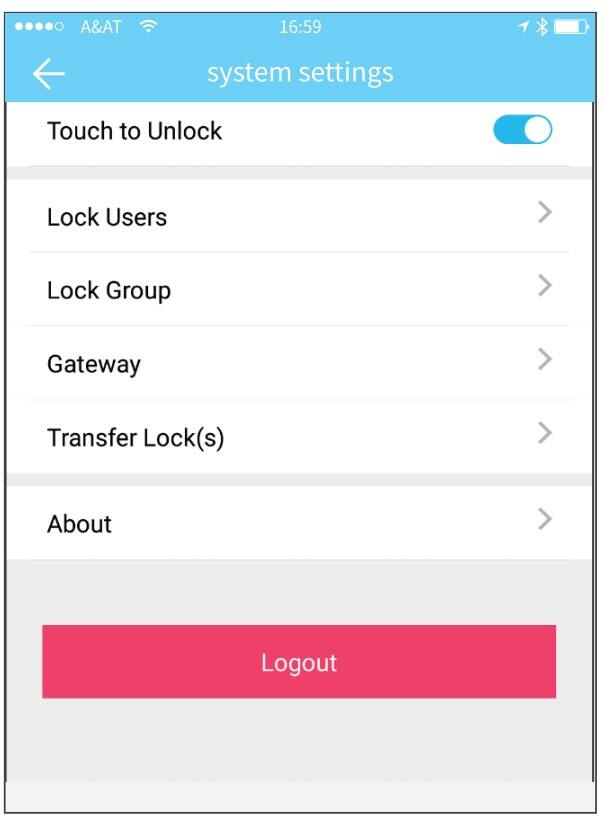
9.1 управление пользователями
Имя пользователя и номер телефона можно увидеть в списке пользователей. Нажмите на клиента, которого хотите просмотреть, чтобы получить информацию о дверном замке.
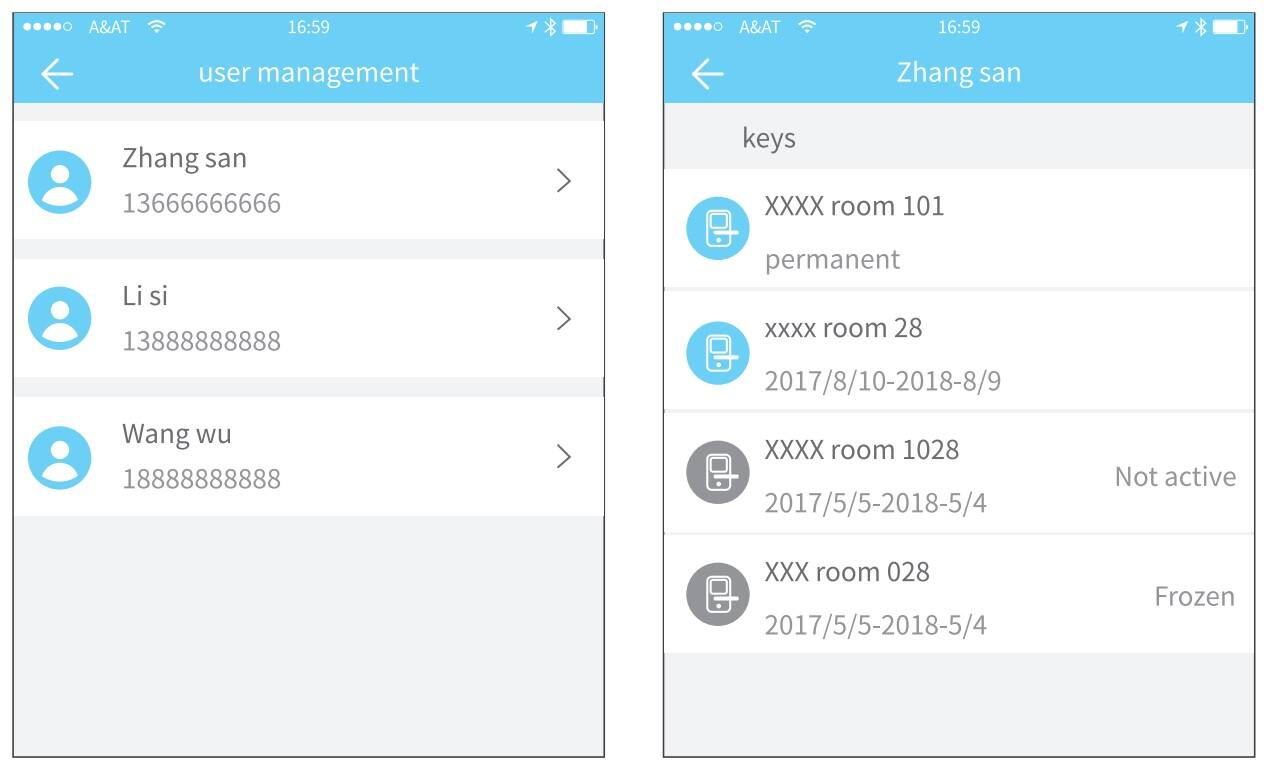
9.2 Управление ключевыми группами
В случае большого количества ключей можно использовать модуль группового управления.

9.3 передача прав администратора
Администратор может передать блокировку другим пользователям или квартире (пользователь Room Master). Только учетная запись, которая управляет блокировкой, имеет право на перенос блокировки. После ввода учетной записи вы получите код подтверждения. Введя правильный номер, вы успешно осуществите перевод.
Учетная запись получателя квартирного перевода должна быть учетной записью администратора.

9.4 Станция утилизации замков
Если замок поврежден и его нельзя удалить, его можно удалить, переместив его на станцию переработки.
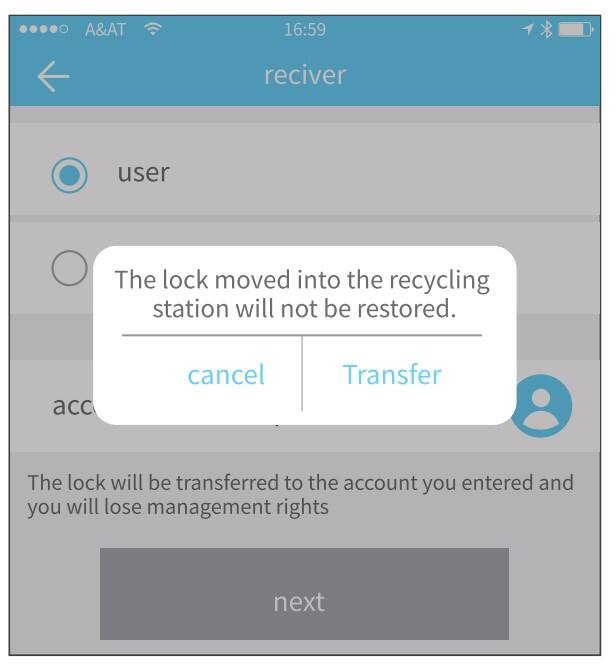
9.5 Служба поддержки клиентов
Пользователь может консультироваться и оставлять отзывы через службу поддержки Al.
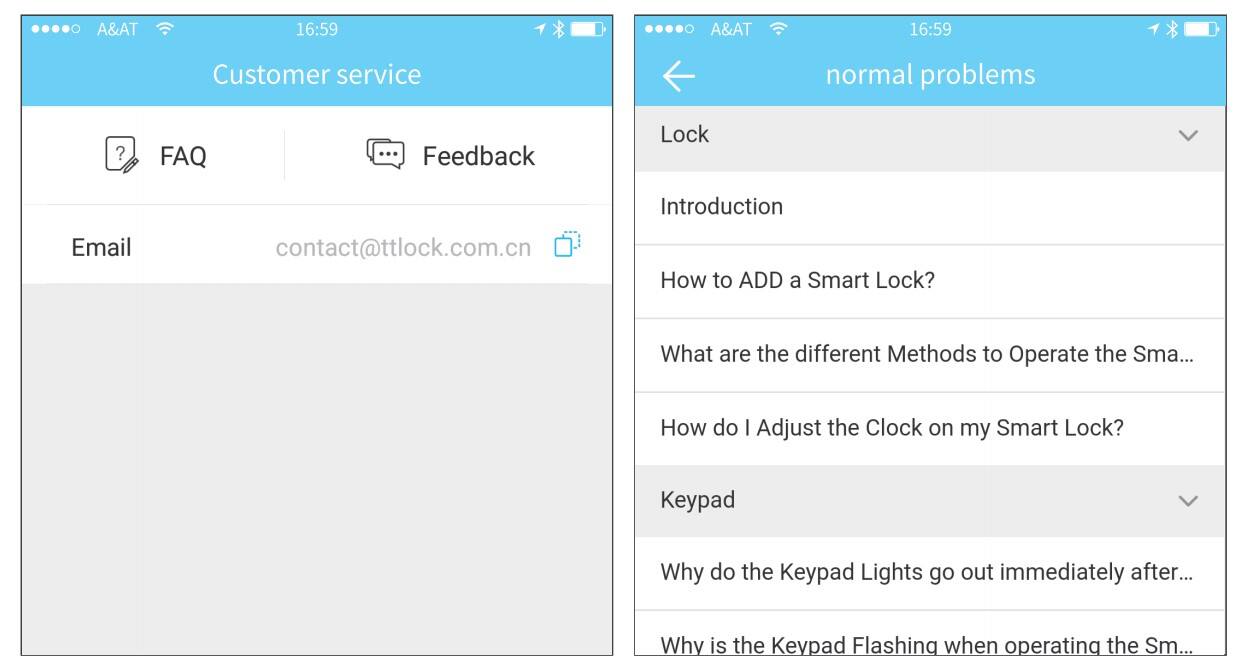

 EN
EN
 AR
AR
 DA
DA
 NL
NL
 FR
FR
 DE
DE
 EL
EL
 HI
HI
 IT
IT
 JA
JA
 KO
KO
 PL
PL
 PT
PT
 RU
RU
 ES
ES
 TL
TL
 ID
ID
 VI
VI
 TH
TH
 TR
TR
 FA
FA
 MS
MS
 KK
KK
 UZ
UZ
 KY
KY